So beheben 'bootmgr fehlt'
Wenn Sie auf die Eingabeaufforderung "BootMGR fehlen" begegnen, überprüfen Sie zuerst die BIOS -Bootsequenz, um sicherzustellen, dass die Festplatte das bevorzugte Boot -Gerät ist. Wenn die Festplatte nicht angezeigt wird, überprüfen Sie das SATA -Kabel oder ersetzen Sie die Schnittstelle. 2. Verwenden Sie die Windows -Installationsdiskette, um die Eingabeaufforderung einzugeben und die drei Befehle auszuführen: BootRec /Fixmbr, BootRec /Fixboot, BootRec /RebuildBCD, und reparieren Sie dann den Boot -Datensatz. 3. Wenn es noch ungültig ist, können Sie versuchen, die entsprechende Version der BootMGR -Datei vom normalen Computer auf das Stammverzeichnis der Partition des Problemcomputersystems zu kopieren (versteckte Dateien müssen angezeigt werden). In den meisten Fällen können die obigen Schritte repariert werden. Wenn die Festplatte schlechte Kanäle hat oder das System ernsthaft beschädigt ist, muss die Festplatte ersetzt oder das System wieder installiert werden.

Wenn Sie auf die Eingabeaufforderung "BOOTMGR fehlen" begegnen, bedeutet dies, dass der Computer den Boot -Manager beim Starten nicht finden kann. Dies tritt normalerweise in älteren Systemen wie Windows XP oder Windows 7 auf. Obwohl dieses Problem schwerwiegend erscheint, ist es größtenteils festgelegt und erfordert nicht sofort die Neuinstallation des Systems sofort.
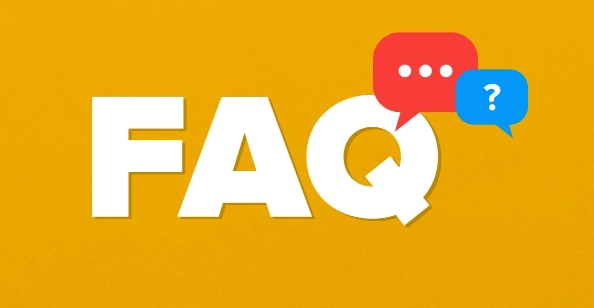
Überprüfen Sie die Startsequenz- und Hardware -Verbindungen
Bestätigen Sie zunächst, ob es ein Problem mit der Startsequenz gibt. Manchmal wird die Festplatte nicht erkannt, oder die USB oder die CD wird angeschlossen, wodurch das System auf andere Geräte gesucht wird, um Startdateien zu finden.
- Geben Sie BIOS ein (Drücken Sie beim Einschalten von Löschen, F2, F10 und anderen Schlüssel).
- Überprüfen Sie die Bootsequenz auf der Registerkarte Boot, um sicherzustellen, dass die Festplatte zuerst eingestuft wird
- Wenn die Festplatte nicht angezeigt wird, starten Sie neu und überprüfen Sie, ob das SATA -Kabel locker ist, oder ändern Sie die Schnittstelle
Wenn Sie gerade den Computer entfernt oder den Computer verschoben haben, kann er außerdem einen schlechten Kontakt mit der Festplatte haben, und es hilft außerdem, ihn auszuziehen und wieder einzuschließen.
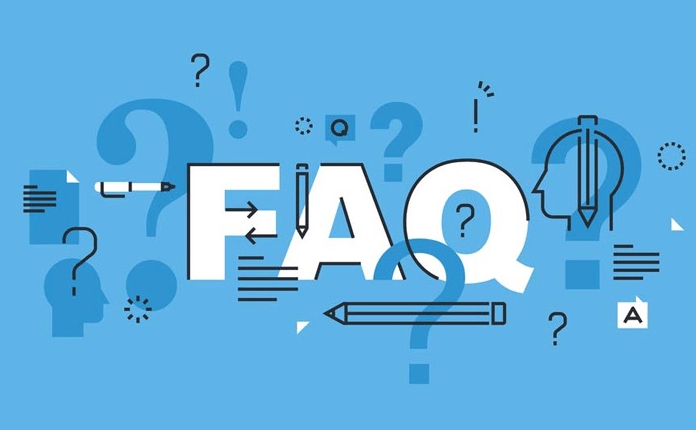
Reparieren Sie Startaufzeichnungen mit der Installationsdiskette
Wenn es keine Hardwareprobleme gibt, kann der nächste Schritt darin bestehen, die Windows -Installationsdiskette zu verwenden, um den Startteil zu reparieren.
Fügen Sie das entsprechende Systeminstallationsdisk oder das USB -Laufwerk ein, geben Sie "Computer"> "Eingabeaufforderung" ein und geben Sie nacheinander die folgenden drei Befehle ein:
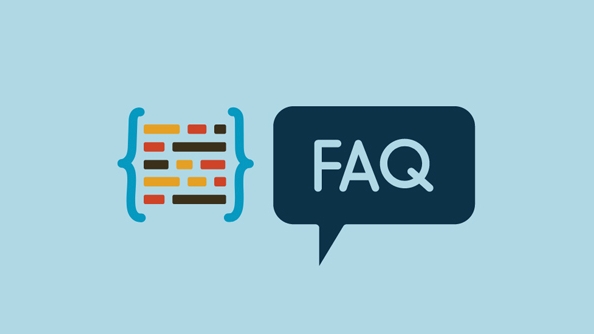
-
bootrec /fixmbr -
bootrec /fixboot -
bootrec /rebuildbcd
Nach der Ausführung, neu starten, besteht eine hohe Wahrscheinlichkeit, dass es wieder normal ist. Beachten Sie, dass diese Befehle in der Eingabeaufforderung unter Administratorrechten ausgeführt werden müssen, um gültig zu sein.
Kopieren Sie die Bootmgr -Dateien manuell (erweiterte Operationen)
Wenn die obige Methode nicht funktioniert, können Sie versuchen, eine Bootmgr -Datei von anderen normalen Computern manuell zu kopieren.
- Laden Sie die Bootmgr-Datei mit einem anderen Computer herunter (beachten Sie, dass das 32-Bit- oder 64-Bit-System)
- Setzen Sie es in das Stammverzeichnis der Systempartition des Computers, wo das Problem ist (normalerweise ein C -Laufwerk)
- Versuchen Sie erneut, zu sehen, ob sich eine Verbesserung vorliegt
Es ist zu beachten, dass einige Systempartitionen versteckt sind und Sie die Anzeige versteckter Dateien festlegen müssen, um den Speicherort von BOOTMGR anzuzeigen.
Grundsätzlich sind dies die Methoden. Die meisten Fälle werden durch Beschädigungen der Anleitung oder der gestörten Start -up -Sequenz verursacht und können durch nur eine Reparatur gelöst werden. Wenn jedoch die Festplatte selbst schlechte Kanäle hat oder die Systemdateien in großem Maßstab beschädigt sind, müssen Sie möglicherweise in Betracht ziehen, die Festplatte zu ändern oder das System neu zu installieren.
Das obige ist der detaillierte Inhalt vonSo beheben 'bootmgr fehlt'. Für weitere Informationen folgen Sie bitte anderen verwandten Artikeln auf der PHP chinesischen Website!

Heiße KI -Werkzeuge

Undress AI Tool
Ausziehbilder kostenlos

Undresser.AI Undress
KI-gestützte App zum Erstellen realistischer Aktfotos

AI Clothes Remover
Online-KI-Tool zum Entfernen von Kleidung aus Fotos.

Clothoff.io
KI-Kleiderentferner

Video Face Swap
Tauschen Sie Gesichter in jedem Video mühelos mit unserem völlig kostenlosen KI-Gesichtstausch-Tool aus!

Heißer Artikel

Heiße Werkzeuge

Notepad++7.3.1
Einfach zu bedienender und kostenloser Code-Editor

SublimeText3 chinesische Version
Chinesische Version, sehr einfach zu bedienen

Senden Sie Studio 13.0.1
Leistungsstarke integrierte PHP-Entwicklungsumgebung

Dreamweaver CS6
Visuelle Webentwicklungstools

SublimeText3 Mac-Version
Codebearbeitungssoftware auf Gottesniveau (SublimeText3)
 Warum zittert meine Waschmaschine heftig?
Jul 21, 2025 am 01:01 AM
Warum zittert meine Waschmaschine heftig?
Jul 21, 2025 am 01:01 AM
Das schnelle Schütteln der Waschmaschine wird normalerweise durch ein Ungleichgewicht verursacht, einschließlich einer ungleichmäßigen Belastung von Kleidung, unmontierter Maschine, Verschleiß von Aufhängungskomponenten oder nicht verarbeiteten Transportschrauben. 1. Die ungleichmäßige Verteilung der Kleidung ist der häufigste Grund. Dicke Kleidung sollte gleichmäßig platziert und überlastet werden. 2. Die Maschine ist nicht eben und verursacht Schütteln. Die Bodenflat und die Rollen sollten überprüft werden. Auf dem Teppich sollten Stallplatten installiert werden. 3. Das Tragen der Aufhängungskomponenten kann zu Vibrationen und abnormalem Lärm der Luftmaschine führen, und die Wartungskosten sind hoch. 4. Die Transportschrauben werden nicht entfernt, was auch heftiges Schütteln verursacht. Die Schrauben an der Rückseite sollten überprüft und entfernt werden. Es wird empfohlen, einfache Probleme wie Lastausgleich, horizontale Status und Transportschrauben zu priorisieren und dann mechanische Fehler zu berücksichtigen.
 So beheben 'Dieses Gerät ist nicht korrekt konfiguriert. (Code 1)'
Aug 02, 2025 am 04:33 AM
So beheben 'Dieses Gerät ist nicht korrekt konfiguriert. (Code 1)'
Aug 02, 2025 am 04:33 AM
Der Geräte -Manager zeigt Ausrufezeichen an, die normalerweise durch Hardwareverbindungsprobleme oder Treiberstörungen verursacht werden. Die Lösungen lauten wie folgt: 1. Überprüfen Sie die Geräteverbindung und die Stromversorgung, stellen Sie sicher, dass sie angeschlossen und ausgeschlossen sind und Live -Hub verwendet oder die Schnittstelle ersetzen. 2. Aktualisieren oder rollen Sie den Fahrer zurück und erhalten Sie den neuesten Treiber über die Geräte -Manager oder die offizielle Website. 3.. Reinigen Sie die Restinformationen des alten Geräts, deinstallieren Sie das versteckte Gerät und identifizieren Sie es neu. V. Wenn es immer noch nicht gelöst werden kann, installieren Sie das System neu.
 Was ist ein Software -Keylogger und wie kann man sie erkannt?
Jul 21, 2025 am 01:10 AM
Was ist ein Software -Keylogger und wie kann man sie erkannt?
Jul 21, 2025 am 01:10 AM
Software -Tastaturprotokoller erfassen Tastatureingaben über den Hintergrund und werden häufig verwendet, um vertrauliche Informationen zu stehlen. Es kann durch böswillige Downloads, Phishing -E -Mails, getarnte Updates usw. installiert werden und Prozesse ausblenden oder Attribute ändern, um die Erkennung zu entgehen. Um den Tastaturprotokoll zu erkennen, können Sie 1. Überprüfen Sie, ob im Startelement unbekannte Programme vorhanden sind. 2. Beobachten Sie abnormale Verhaltensweisen wie Cursorbewegungen und Typisierungsverzögerung; 3.. Verwenden Sie Task Manager oder ProcessExplorer, um verdächtige Prozesse zu finden. 4. Verwenden Sie Wireshark- oder Firewall -Tools, um den abnormalen Netzwerkverkehr zu überwachen. 5. Führen Sie Anti-Malware wie Malwarebytes und HitmanPro aus, um sie zu scannen und zu löschen. In Bezug auf die Prävention sollten wir tun: 1. Laden Sie keine Software aus unbekannten Quellen herunter; 2. Klicken Sie nicht auf verdächtige Links oder Anhänge aus E -Mails. 3. Garantie
 So beheben 'Es gibt derzeit keine Stromversorgungsoptionen'
Jul 27, 2025 am 01:22 AM
So beheben 'Es gibt derzeit keine Stromversorgungsoptionen'
Jul 27, 2025 am 01:22 AM
Führen Sie zuerst den Power-Fehlerbehebungsmittel aus und verwenden Sie die Eingabeaufforderung für die Administrator, um den Befehl powerCfg-restoredefaultschemes auszuführen, um das Power-Schema zurückzusetzen, dann den ACPI-Treiber zu aktualisieren oder neu zu installieren. Überprüfen Sie die Einstellungen für die Richtlinien (Pro/Enterprise Edition), führen Sie SFC/Scannow aus, um die Systemdateien zu reparieren und zu ermitteln, ob das Problem des Benutzers ein neues Benutzerkonto erstellt wird. In den meisten Fällen werden die Stromversorgungsoptionen wieder normalisiert.
 So beheben 'Das angegebene Modul konnte nicht gefunden werden'
Jul 25, 2025 am 12:58 AM
So beheben 'Das angegebene Modul konnte nicht gefunden werden'
Jul 25, 2025 am 12:58 AM
Der Fehler "Thesecified Modul konnte nicht gefunden werden" wird normalerweise durch fehlende oder beschädigte DLL -Dateien verursacht, nicht durch die Installation von VisualC -Umteilbaren Paket, beschädigten Systemdateien oder Missverständnissen der Modulpfade. Sie können sie beheben und beheben, indem Sie die Schritte folgen: 1. Installieren oder reparieren Sie Microsoft Visualc -Umteilungsabweichung; 2. Verwenden Sie SFC/Scannow- und DISM -Tools, um Systemdateien zu reparieren. 3.. Laden Sie die fehlenden DLL-Dateien herunter und registrieren Sie sie erneut. V. 5. Überprüfen Sie die Programmkompatibilität und versuchen Sie, als Administrator auszuführen. In den meisten Fällen in Ordnung
 Warum scheitern meine Anmeldeinformationen für Remote -Desktop und wie kann ich das Problem beheben?
Jul 20, 2025 am 12:02 AM
Warum scheitern meine Anmeldeinformationen für Remote -Desktop und wie kann ich das Problem beheben?
Jul 20, 2025 am 12:02 AM
Ein falscher Benutzername oder ein falsches Passwort kann dazu führen, dass die Remote -Desktop -Verbindung fehlschlägt. Sie sollten bestätigen, dass die Eingabe korrekt ist und das Passwort bei Bedarf zurücksetzen. 2. Überprüfen Sie die Remote -Desktop -Authentifizierungseinstellungen, wie z. B. die NLA -Authentifizierung (Netzwerkebene Authentifizierung), korrekt konfiguriert. 3. Stellen Sie sicher, dass das Benutzerkonto Remote -Zugriff hat und zur richtigen Benutzergruppe gehört. 4. Aktualisieren Sie veraltete Save -Anmeldeinformationen im Anmeldeinformationsmanager, um die Verwendung alter Informationen zu vermeiden. 5. Fehlerbehebung bei Firewall- oder Netzwerkproblemen, um sicherzustellen, dass Port 3389 geöffnet ist und die Netzwerkrichtlinien den RDP -Verkehr ermöglichen. Diese Probleme decken gemeinsame Fehlerpunkte von grundlegenden Anmeldeinformationen bis hin zu erweiterten Netzwerkkonfigurationen ab, und schrittweise Fehlerbehebung kann die meisten Remote-Verbindungsfehler effektiv auflösen.
 So beheben Sie Fehlercode 0x80070017
Aug 02, 2025 am 04:20 AM
So beheben Sie Fehlercode 0x80070017
Aug 02, 2025 am 04:20 AM
Windows -Update -Fehler 0x80070017 wird normalerweise durch Systemdateien, Caches oder Festplattenfehler verursacht und ist nicht unbedingt eine Festplattenkorruption. Die Lösung lautet wie folgt: 1. Verwenden Sie SFC- und DISM -Tools, um Systemdateien zu reparieren und SFC/Scannow- und DISM -Befehle nacheinander auszuführen. 2. Löschen Sie den Windows -Update -Cache und löschen Sie den SoftwaredIntribution -Ordnergehalt, nachdem Sie den Dienst gestoppt haben. 3. Führen Sie CHKDSK aus, um nach Festplattenfehlern zu überprüfen, die in der grafischen Schnittstelle oder Eingabeaufforderung ausgeführt werden können. 4.. Aktualisieren oder rollen Sie den Treiber, insbesondere den Speichercontroller und den Festplattenlaufwerk. In den meisten Fällen können die ersten drei Methoden gelöst werden. Wenn es immer noch nicht behandelt werden kann, kann es ein Hardwareproblem sein oder das System muss neu installiert werden.
 Was ist los mit dem Telefonanruf ohne Ton
Aug 13, 2025 pm 06:09 PM
Was ist los mit dem Telefonanruf ohne Ton
Aug 13, 2025 pm 06:09 PM
Die Gründe, warum der Telefonanruf keinen Ton gibt, sind: Hardwareprobleme (beschädigte Lautsprecher, blockierte Hörerlöcher, schlechte Anschlusskontakt), Softwareprobleme (Lautstärkeeinstellung zu niedrig, stillschweigender Modus, Systemfehler), Netzwerkprobleme (schwache Signalstärke, Netzwerkstau) und andere Gründe (Bluetooth -Kopfsets sind verbunden, Anwendungsstörungen). Zu den Lösungen gehören: Überprüfen der Hardware, das Anpassen der Lautstärkereinstellungen, das Ausschalten des stillen Modus, das Neustart des Telefons, das Aktualisieren des Systems, das Trennen des Bluetooth -Headsets und das Deinstallieren der problematischen Anwendung. Wenn es immer noch nicht gelöst werden kann, wenden Sie sich bitte an den technischen Support.






